Vai vēlaties nostiprināt savu Fido maršrutētāju un mājas tīklu? Vai vēlaties mainīt savu bezvadu paroli vai izveidot viesiem atsevišķu WiFi tīklu ? Varbūt jūs vēlaties iestatīt portu pārsūtīšanu, ja esat spēlējis? Nu, lai to sasniegtu, un vēl daudz vairāk, jums jāapgūst precīzi FIDO maršrutētāja pieteikšanās soļi.
Šajā rakstā mēs parādīsim, kā piekļūt jūsu FIDO maršrutētāja iestatījumiem un modificēt WiFi tīkla iestatījumus, kas padarīs jūsu maršrutētāju un tīklu drošāku.
Jums būs nepieciešams:
- Piekļuve vietējam tīklam virs wifi vai vadu savienojumu
- Ierīce, lai izveidotu savienojumu ar tīklu
- Fido maršrutētāja administratora pieteikšanās informācija
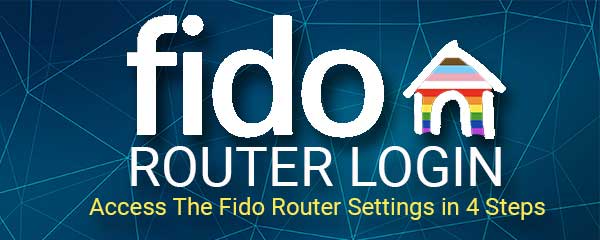
Kāda ir noklusējuma FIDO maršrutētāja informācija?
Tāpat kā visiem citiem maršrutētājiem, Fido maršrutētājiem ir daži iepriekš noteikti iestatījumi no rūpnīcas. Tajos ietilpst noklusējuma WiFi nosaukums un parole, noklusējuma maršrutētāja IP adrese , tā tālāk.
Šie noklusējuma iestatījumi atvieglo sākotnējo iestatīšanu un maršrutētāja konfigurāciju. Tomēr, ņemot vērā to vienkāršību un faktu, ka simtiem vai tūkstošiem citu tā paša modeļa maršrutētāju ir tieši tādi paši iestatījumi, ieteicams tos mainīt pēc iespējas ātrāk.
Šīs ir noklusējuma fido maršrutētāja administratora pieteikšanās informācija:
Noklusējuma IP adrese: 192.168.0.1
Noklusējuma lietotājvārds: Cusadmin
Noklusējuma parole: tā ir bezvadu parole , kas izveidota sākotnējās iestatīšanas laikā. Ja jūs to nezināt, varat mēģināt atrast WiFi paroli no jau savienotas ierīces, vai arī rūpnīcā atiestatiet maršrutētāju un iestatiet to vēlreiz.
Piezīme: pārbaudiet maršrutētāja apakšējo pusi un pārliecinieties, vai uz tā ir etiķete. Šajā etiķetē parasti ir noklusējuma pieteikšanās informācija. Ja tie atšķiras no mūsu piedāvātajiem, izmantojiet tos, kas iespiesti uz etiķetes. Turklāt, ja jūs vai jūsu ISP esat mainījis noklusējuma pieteikšanās informāciju, noteikti izmantojat tos.
Kā pieteikties Fido maršrutētājam?
Ja esat gatavs, mēs varam sākt tagad.
1. solis - vai esat savienots ar tīklu?
Šis ir galvenais elements, kad vēlaties piekļūt saviem FIDO maršrutētāja iestatījumiem. Ierīcei, kuru izmantojat (klēpjdatoram vai datoram, planšetdatoram, Android tālrunim vai iPhone), jābūt savienotam ar tīklu. Jūs varat izveidot savienojumu pa WiFi vai arī savienot tieši ar maršrutētāju, izmantojot Ethernet kabeli . Ierīce, kas nav pievienota, nevar piekļūt maršrutētāja iestatījumiem. Tātad, pārbaudiet, vai jūsu ierīce ir savienota. Ja tas ir, dodieties uz 2. darbību.
2. solis - atveriet pārlūkprogrammu
Tikko pieminētajām ierīcēm jau ir iepriekš instalēts tīmekļa pārlūks. Tas tiešām nav svarīgi, vai vēlaties izmantot hromu, Firefox vai Edge.
Svarīgi ir tas, ka pārlūks ir jāatjaunina. Dažreiz var būt konflikts starp vecāku tīmekļa pārlūku un maršrutētāju administratora informācijas paneli. Lai to novērstu, noteikti atjauniniet pārlūku.
3. solis - adreses joslā ievadiet fido ip
Noklusējuma FIDO maršrutētāja IP adrese ir 192.168.0.1. Ierakstiet šo IP pārlūkprogrammas URL joslā un nospiediet tastatūrai Enter. Jums vajadzētu redzēt maršrutētāja pieteikšanās lapu . Ja maršrutētāja pieteikšanās lapa neparādās, bet pārlūkprogrammā redzat kļūdas ziņojumu, pārbaudiet, vai esat pareizi ierakstījis IP, vai pārbaudiet, vai 192.168.0.1 ir pareizais IP .

Piezīme: ja pārlūkprogrammā tiek parādīts brīdinājuma ziņojums par SSL sertifikātu, jūs varat to apiet, noklikšķinot uz Advanced un pēc tam izvēloties turpināt
4. solis - ievadiet FIDO administratora lietotājvārdu un paroli
Tagad jums jāievada administratora lietotājvārds un parole. Ja tie ir pareizi, jums tagad vajadzētu redzēt FIDO maršrutētāja administratora informācijas paneli. Jums nav problēmu atrast iestatījumus, kurus vēlaties mainīt, bet, ja jūs esat pārliecināts, ko jūs darāt, pārliecinieties, ka pirms kaut ko darāt maršrutētāja iestatījumus.
Un tam vajadzētu būt. Tagad jūs varat modificēt savus FIDO maršrutētāja iestatījumus.
Kā mainīt fido wifi vārdu un paroli?
Mēs jau teicām, ka maršrutētāja administratora parole ir WiFi parole, kas ir iestatīta sākotnējās maršrutētāja konfigurācijas laikā. Ieteicams arī mainīt bezvadu paroli katru otro mēnesi, it īpaši, ja jūs to daudz koplietojat ar viesiem un apmeklētājiem. Tātad, šeit varat atrast iestatījumus, kas jums jāmaina.
Pēc pieteikšanās savā Fido maršrutētājā atlasiet bezvadu izvēlnē augšpusē. Pēc tam atlasiet pamata iestatījumus . Noklikšķiniet uz 2.4G un tīkla nosaukuma (SSID) laukā Ievadiet jauno WiFi tīkla nosaukumu.
Bezvadu paroli var mainīt arī pamata iestatījumu sadaļā. Cilnē 2.4G, laukā parolē ievadiet jauno bezvadu paroli.
Saglabājiet izmaiņas, noklikšķinot uz pogas Saglabāt izmaiņas , un jums ir labi iet.
Atkārtojiet darbības, ja vēlaties mainīt 5GHz bezvadu tīkla nosaukumu. Tomēr, ja jums ir iespējota josla vadīšana, tīkla nosaukums un bezvadu parole tiks atjaunināta arī 5GHz tīklam. Ja tas ir invalīds, jums tas būs jādara manuāli, kā aprakstīts iepriekš.
Ieteicamā lasīšana:
- Kā aizsargāt savu maršrutētāju no hakeriem? (Wi-Fi drošības padomi)
- Kā šifrēt savu bezvadu tīklu? (Padziļināts ceļvedis)
- Kā konfigurēt maršrutētāju, lai izmantotu WPA2?
Kā atiestatīt Fido maršrutētāju uz rūpnīcas noklusējumiem?
Maršrutētāja atiestatīšana rūpnīcas iestatījumos prasa maršrutētāju iestatīt no nulles. Šī procedūra izdzēš visas iepriekš veiktās izmaiņas un atgriež maršrutētāju uz iestatījumiem, kas ir iepriekš definēti rūpnīcā.
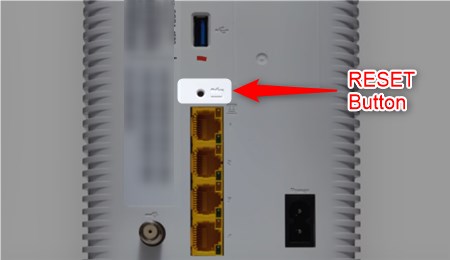
Lai atiestatītu savu Fido maršrutētāju uz rūpnīcas noklusējumiem, jums būs nepieciešams smails objekts, piemēram, pildspalva vai papīra izlikšana. Tagad atrodiet atiestatīšanas pogu Fido maršrutētāja aizmugurē.
Šī poga parasti ir paslēpta cauruma iekšpusē, un, lai to nospiestu, jums ir nepieciešama pildspalva vai papīra izliekums. Nospiediet atiestatīšanas pogu un turiet to 10 sekundes. Pēc maršrutētāja atsāknēšanas jūs varēsit to pieteikties, izmantojot noklusējuma pieteikšanās informāciju , kas ir drukāta uz maršrutētāja etiķetes. Tagad izpildiet šeit sniegtos norādījumus, lai vēlreiz iestatītu savu Fido maršrutētāju .
Galīgie vārdi
Tagad jums jāzina, kā pieteikties savā FIDO maršrutētājā un modificēt bezvadu tīkla iestatījumus. Protams, ir daudz citu iestatījumu, kurus var mainīt, vienkārši sekojiet līdzi veiktajām izmaiņām, ja neesat pārāk pārliecināts to darīt.
Pārliecinieties arī par paroli un citu pieteikšanās informāciju. Ja jūs tos aizmirstat, jums būs jāatjauno maršrutētājs uz rūpnīcas iestatījumiem un vēlreiz jāpārkonfigurē maršrutētājs .
